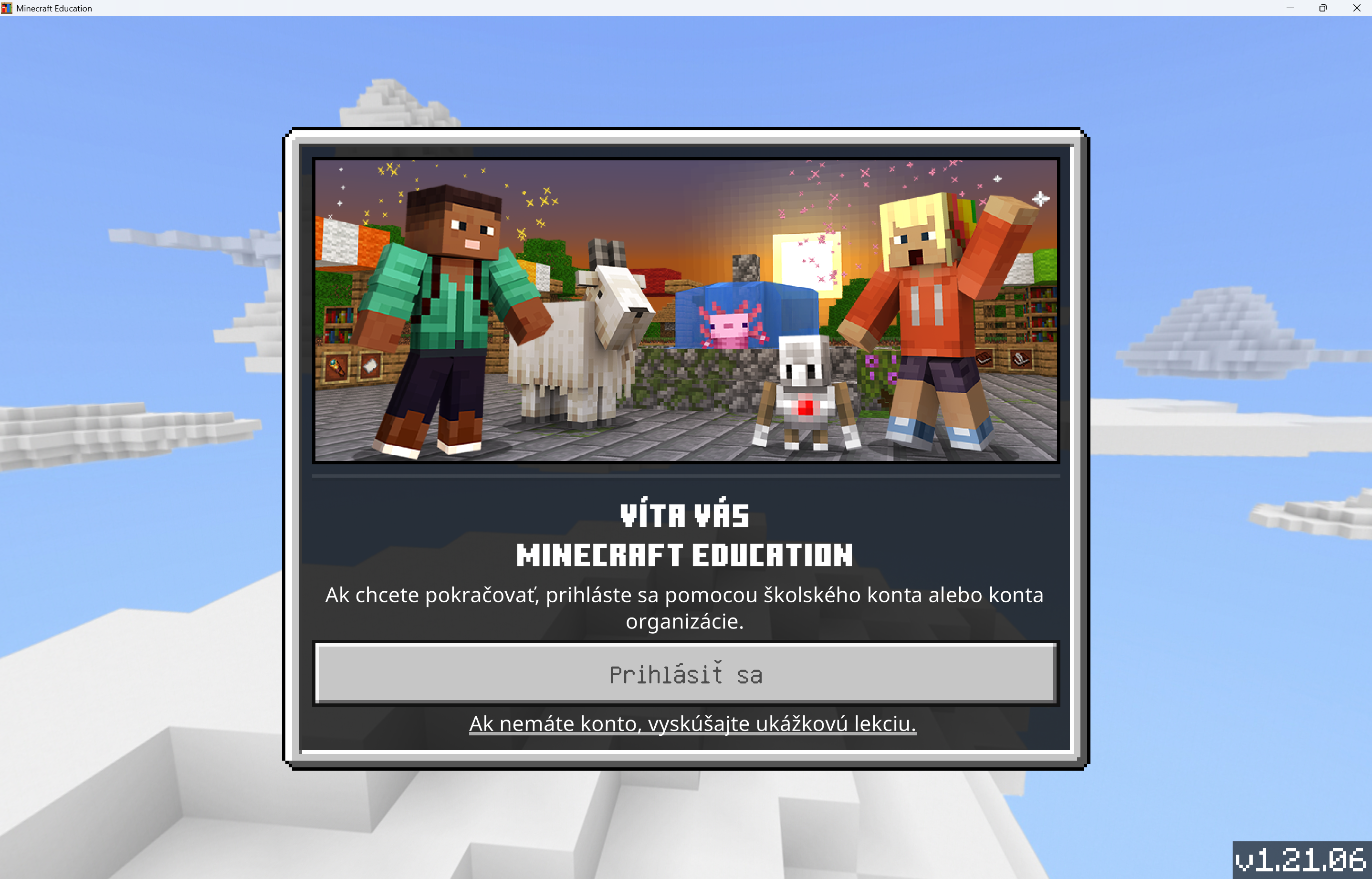V dnešnej dobe, keď väčšina škôl má prístup k licenciám Microsoft 365 A3 pre zamestnancov aj študentov, je odpoveď na otázku: „Ako získame licencie na Minecraft Education?“ veľmi jednoduchá. Ak vaša škola používa licencie Microsoft 365 A3 pre zamestnancov a študentov, máte Minecraft Education automaticky k dispozícii. Minecraft Education je nielen hra, ale aj vzdelávací nástroj na podporu kreativity, tímovej spolupráce a kritického myslenia.
Ako získať aplikáciu Minecraft Education?
Aplikáciu Minecraft Education môžete získať viacerými spôsobmi:
- Z Microsoft Store: Otvorte Microsoft Store, nájdite aplikáciu Minecraft Education a nainštalujte ju ako akúkoľvek inú aplikáciu.
- Inštaláciou exe súboru: Na stránke education.minecraft.net nájdete inštalačný exe súbor aplikácie Minecraft Education. Aby ste exe súbor mohli na svojom počítači nainštalovať, je potrebné mať oprávnenia správcu počítača. Ak je počítač váš súkromný, môžete veselo inštalovať. Ak je však počítač školský, je možné, že váš správca IT zakázal inštaláciu exe súborov z bezpečnostných dôvodov. Preto sa pred inštaláciou poraďte s vašim IT správcom.
Na aké zariadenia si môžem nainštalovať Minecraft Education?
Aplikáciu Minecraft Education si môžete nainštalovať na:
- Windows zariadenia (počítače, notebooky, tablety)
- Android zariadenia
- iOS zariadenia
- iPadOS zariadenia
V praxi to znamená, že si aplikáciu môžete nainštalovať na väčšinu bežne dostupných zariadení.
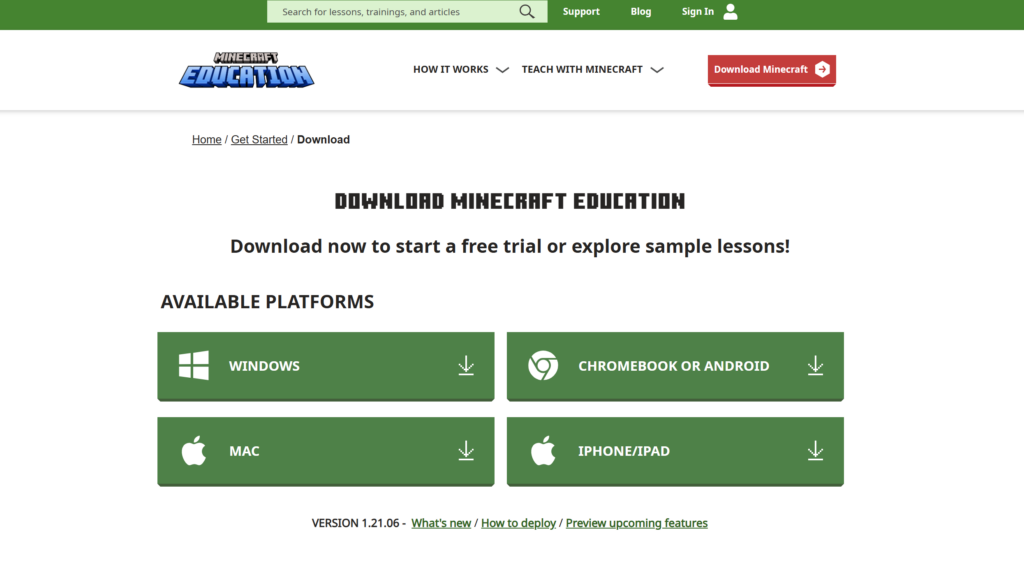
Ako aplikáciu aktivovať?
Po spustení aplikácie Minecraft Education vás aplikácia vyzve prihlásiť sa so svojím školským kontom – zadajte svoje prihlasovacie meno zo školského Microsoft 365 prostredia (napríklad vo formáte zuzka@mojaskola.sk alebo zuzana.molcanova@skola365.iedu.sk). Následne zadajte heslo do tohto svojho školského konta. Hotovo! Minecraft Education overí vaše konto, či je na ňom aplikovaná licencia Microsoft 365 A3.
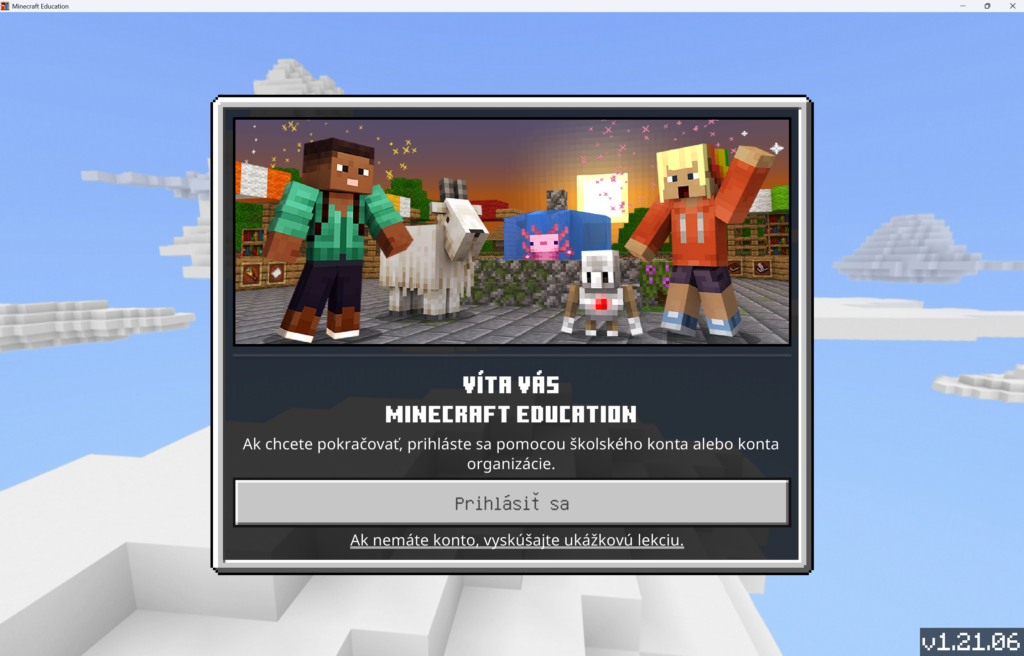
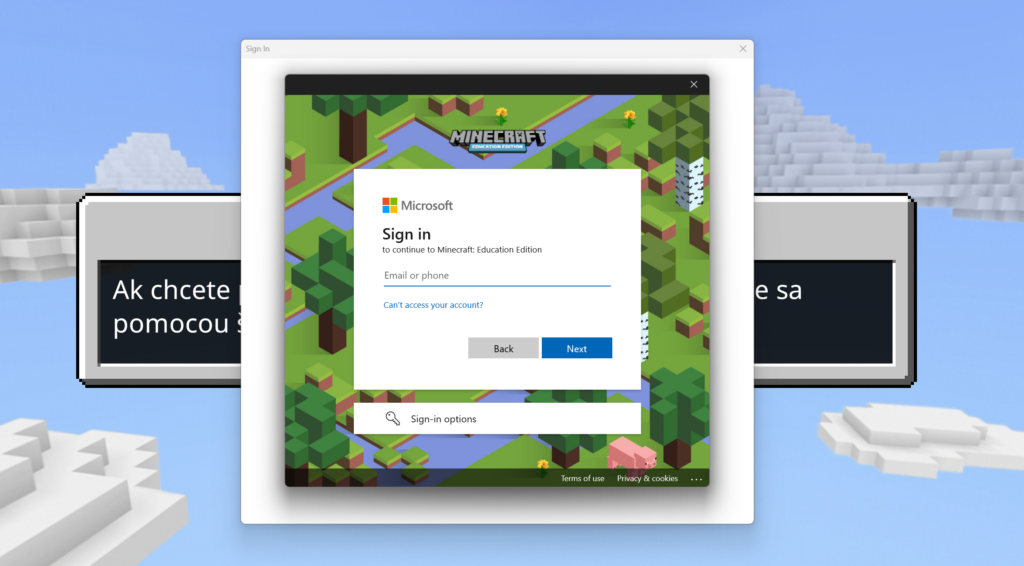
Nemáte licenciu Microsoft 365 A3?
V takom prípade môžete aj tak využívať aplikáciu Minecraft Education v obmedzenom režime, a to v sprístupnení iba vybraných Minecraft svetov, ktoré si môžete spustiť. Ak teda chcete využívať Minecraft Education len na ozvláštnenie hodín a nie ako „hlavný pracovný nástroj“, stačí vám aj licencia Office 365 A1, aby ste sa dostali k pár lekciám, ktoré vám toto ponúknu. Samozrejme, do vašich školských Microsoft 365 prostredí sa dá dokúpiť licencia na Minecraft Education. Ak by ste o tento spôsob mali záujem, napíšte mi e-mail na adresu zuzana.molcanova@aricoma.com a rada vám zašlem cenovú ponuku.
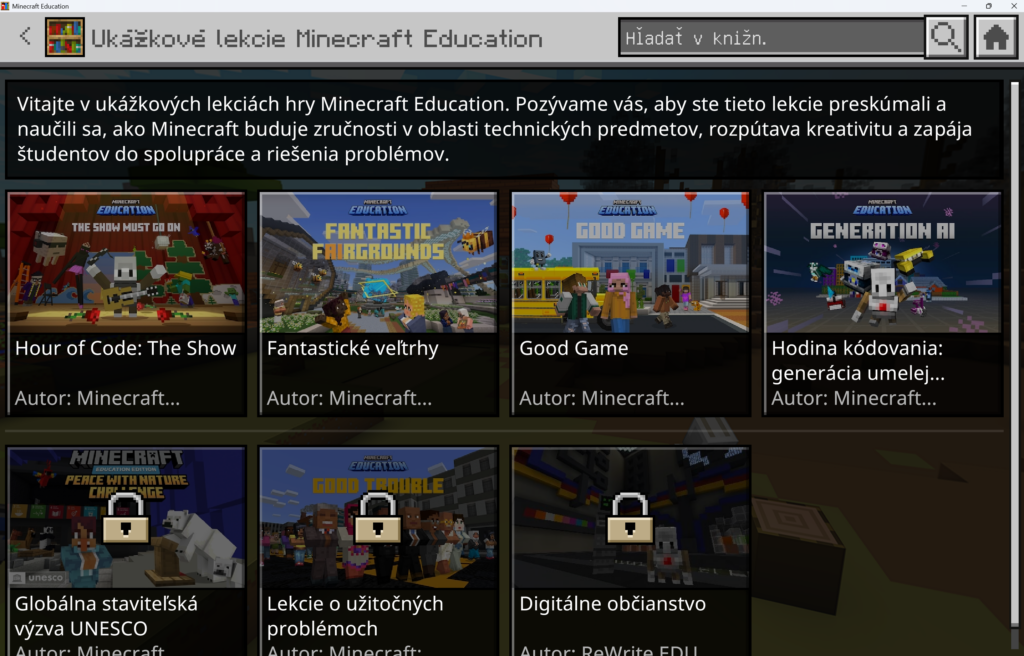
Na koľko zariadení si môžem aplikáciu Minecraft Education nainštalovať?
Aplikácia Minecraft Education nie je limitovaná počtom inštalácií. Môžete ju mať nainštalovanú na rôznom počte zariadení rôznych typov. Určujúce je prihlásenie sa účtom.
Kde sa ukladajú svety, na ktorých pracujem?
Svety, na ktorých pracujete, sa ukladajú lokálne na zariadení, na ktorom ste prihlásení. Avšak v nastaveniach si môžete zapnúť automatické zálohovanie svetov na OneDrive.
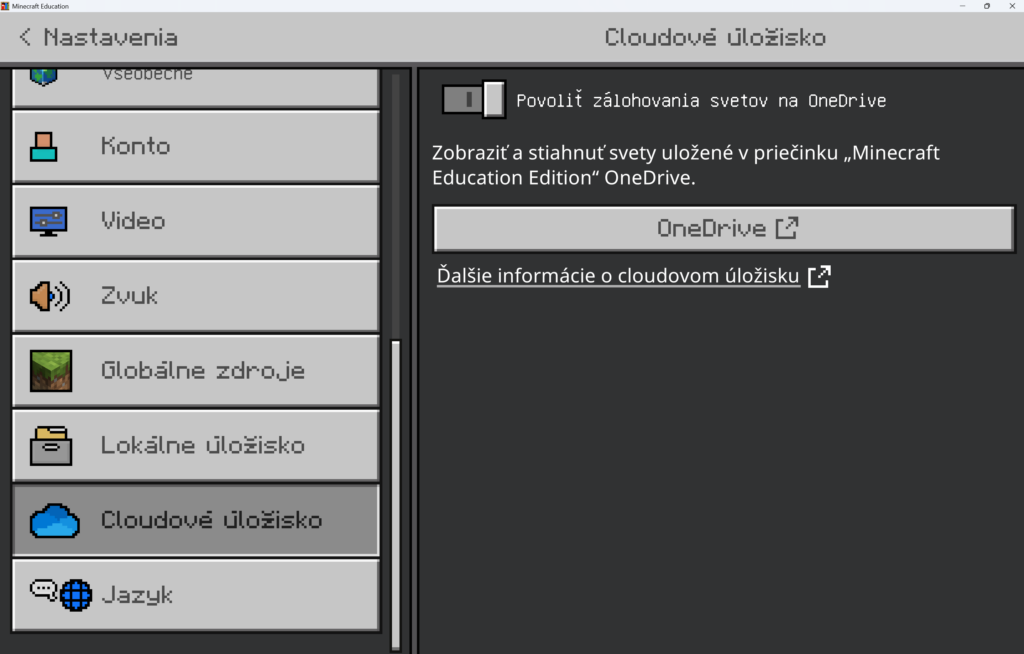
Minecraft Education je fantastický nástroj, ktorý otvára nové možnosti vo vzdelávaní. Ak ste ho ešte nezačali používať, teraz je ten správny čas! Využite licencie Microsoft 365 A3 a objavte, ako môže Minecraft podporiť kreatívne učenie vo vašej triede.